
MacBook Pro 15 'Unibody 2010. gada vidus
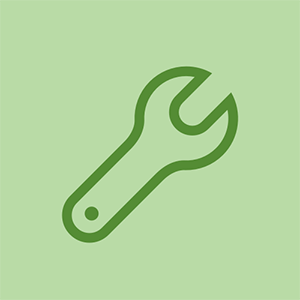
Rep: 59
Ievietots: 21.03.2011
Mans Macbook Pro tikko nomira no šķidruma noplūdes, bet 500 GB cietais disks nav bojāts, un visi mani dati ir neskarti. Kad es saņemu jaunu Macbook, vai es varu izņemt 500 GB cieto disku un aizstāt to ar veco? Vai tas darbotos?
Vai jaunais klēpjdators varētu darboties tā, it kā tas būtu vecais klēpjdators?
Ja es to nevaru izdarīt, man viss būs jāpārsūta manuāli un jāizsijāj visi vecie faili, lai mēģinātu atrast programmatūras atslēgas un sērijas numurus utt.
Vecais disks pašlaik atrodas ārējā diska korpusā un darbojas labi.
Es tikko klonēju 1tb SSD no 2008. gada Core 2 MBP, kuru izmantoju, lai palaistu Mainstage un spēlētu tiešraidē. Gribēju vairāk zirgspēku, tāpēc nopirku 2012. gada vidū 13 collu MBP. par veco hdd. Sākotnēji sistēma tika palaista no vecā diska, bet pēc iestatījumu maiņas uz jauno disku es pārstartēju un viss strādāja perfekti. Es atjaunināju no Yosemite uz Mojave un atklāju, ka nedarbosies tikai viena nepāra lietotne un Office 2008 instalēšana. Jūs nekad to nedarīsit ar datoru!
Tātad, jā, jūs varat apmainīt diskus starp vecajiem un jaunākajiem Macbook Pros, vismaz es varētu.
samsung tv neparasti atpazīs HDMI kabeli
Sveiki, man ir līdzīgs jautājums. Mans iMac 2013. gada beigu (21.5) kodols i5 nomira, un es tikko iegādājos iMac 2013. gada beigās (21.5) kodolu i7. Vai es varu tos apmainīt bez laika mašīnas? Es patiešām novērtēju jūsu atbildes!
Chase: 'Jūs nekad to nedarītu ar datoru!' Es burtiski to izdarīju ar vairākiem Surface Pro 3.
Nesen es nopirku lietotu SSD, lai atdzīvinātu savu MacBook, jo es nevaru piekļūt interneta atjaunošanai un nevaru izveidot glābšanas disku bez cita Mac. Es ceru, ka nomešana SSD (domājams, ar tīru augstas sierra instalāciju) izdarīs šo triku un ietaupīs manu Macbook Air no iedomātā rekvizīta.
Man NEKAD tas nebūtu jādara ar datoru. tā ... tur ir tas.
Tātad, no tā, ko esmu sapratis, ja saprotu.
Vai es varu paņemt cieto disku no sava 2011. gada beigu MacBook Pro un pārsūtīt to uz jaunu modeli? Diemžēl man nav ārējā cietā diska. Es uzskatu, ka mana alternatīvā iespēja būtu nopirkt lietotu loģisko dēli un lūgt, lai tas izdotos. Vai es pareizi runāju?
4 atbildes
Izvēlētais risinājums
 | Pārstāvis: 675,2 tūkst |
Tam vajadzētu darboties, taču es neesmu pārliecināts, jo maināt procesora tipu uz i5. Varat arī izmantot Time Machine, lai pārvietotu visus savus datus. Lai pārbaudītu, vai vecais cietais disks darbosies, sāciet turēt nospiestu Option taustiņu un atlasīt ārējo disku. Lai klonētu veco disku, varat arī izmantot kaut ko līdzīgu SuperDuper.
Lielisks padoms! Es redzēšu, vai vecais disks tagad palaidīs manu aizdevēju dueta kodolu 13 MB Pro.
Uz aizdevēja MB Pro mans vecais disks tika palaists un skrēja kā čempions. Paldies par lielisko padomu.
Nez, vai es varētu nopirkt veco disku uz Apple Store un izmēģināt to vienā no jaunajiem i7 četrkodolu MB Pros pirms pērku ....
Pat ja tas netiks sāknēts no vecā diska (kas, iespējams, būs), jūs joprojām varat izmantot Time MACHINE, lai pārvietotu savus lietotājus un lietotnes.
Apple Store piezīme: pēdējos gados (vismaz kopš 2015. gada un varbūt ilgu laiku pirms tam) Apple Store darbinieki neļaus jums savienot ārējo disku ar demonstrācijas datoru. Viņus pāršalc ļaunprātīga programmatūra, kaut arī viņi, iespējams, sāk ielādēties viesu kontos, kurus pēc izbeigšanas var notīrīt. Tas nozīmē, ka testēšanas vajadzībām nevar ieiet ar ārēju disku un datoru palaist savā iestatījumā vai ar vecāku Mac mērķa diska režīmā.
iphone 5c netika ieslēgta
Tas ir kairinošs, jo viņi demo sistēmās pārtrauca instalēt tādas pro lietotnes kā Photoshop. Ja jums ir darīšana tieši ar Apple Store, jums ir 'jāpērk, pirms mēģināt'. Jūsu labākā iespēja var būt iegādāties datoru, kas, jūsuprāt, darbosies, pārsūtīt datus no vecās Mac / Time Machine, izmantojot Migration Assistant, pārbaudīt lietotnes un nekavējoties paņemt atpakaļ jauno datoru, ja tas neapmierina jūsu vajadzības. Ja Apple neiegūs patērētājiem draudzīgāku politiku, viņiem vajadzētu atjaunot neatbilstošus datorus, ko cilvēki pērk, jo viņi vispirms nevar testēt.
 | Pārstāvis: 62,9 tūkst |
Jā, bet nav garantiju, ka sistēma tiks palaista ar veco konfigurāciju vai operētājsistēmu. Tas parasti darbojas, ja sistēma ir līdzīga, taču, ja tā ir pārāk radikāli atšķirīga, jums var būt nepieciešams veikt dublējumu un sākt no jauna.
Iemesls, kāpēc tas parasti strādā, ir tas, ka Max OS X ir vairāk uzņēmīgs pret kopējām sistēmas izmaiņām, salīdzinot ar Windows. Tas ne vienmēr darbojas (piemēram, Core Duo oriģināls līdz Core 2 Duo / Core i sērijai ar divējādu video apakšsistēmu var netikt sāknēts), taču parasti tas lielākajā daļā gadījumu darbojas pietiekami labi, lai iegūtu datus un notīrītu sistēmu. PPC-> Intel (vai otrādi) nedarbojas. Tas ir labi zināms ierobežojums, cik tālu jūs to varat veikt.
Ja jūs varat, es redzētu, vai jūs varat panākt, lai sistēma darbotos pietiekami labi, lai veiktu Time Machine dublēšanu, un katram gadījumam tā ir kļūmes droša (vai lai jums būtu dublējums, lai sāktu no jauna, ja vecā instalēšana tomēr ir jāatjaunina ). Ja to nevar izglābt, vecā operētājsistēma parasti darbojas pasīvi, lai jūsu dati tiktu dublēti, lai jūs varētu restartēt ar jaunu instalēšanu jaunajā sistēmā.
Tas izklausās uzmundrinoši.
| | Rep: 253 |
Man tika lūgts transplantēt klienta 4TB HDD no 20 ”iMac (2008. gada sākums) uz 21.5” iMac (2011. gada vidus), un man bija bažas par saderību. Mans klients vēlējās jaunināt arī no OSX 10.11 (El Capitan) uz OSX 10.13 (High Sierra), un es to redzēju kā iespēju eksperimentēt.
Es pamatoju, ka, ja kāda ierīces / draivera sistēmas daļa pēc transplantācijas nebūtu apmierināta, es varētu vienkārši veikt OS jaunināšanu (no ārējiem datu nesējiem, ja sistēma patiešām nedarbotos pareizi). Es iedomājos, ka jaunināšanas procesā tiks instalēti neatkarīgi no draiveriem, kurus instalētājs ir noteicis, lai atrisinātu visas aparatūras / draivera problēmas. Pa to laiku es varētu novērot šādas transplantācijas veikšanas sekas. (Ja jūs neplānojat jaunināt savu OS versiju, turpiniet lasīt, lai arī šī ziņa jums joprojām ir aktuāla.)
Es instalēju cieto disku jaunākajā iMac un palaidu pasaulē problēmu. Sistēma darbojās nevainojami. Es palaidu daudzas lietojumprogrammas un veicu vairākas ar aparatūru saistītas darbības bez vienas žagas.
Tad es veicu High Sierra jaunināšanu, izmantojot jauninājumu instalēšanas failu mapē Applications. Tas gāja gludi kā zīds.
Acīmredzot šim pamatojumam ir ierobežojumi, pārsūtot to no iMac uz iMac un 4 gadu laikā viens no otra. Viņi abi izmantoja, piemēram, vienu un to pašu grafikas karti. Bet neatkarīgi no tā, vai abas jūsu ierīces ir saderīgas vai nē, ir veids, kā piespiest instalēt draiverus un programmatūru, kas atbilst jūsu galamērķa mašīnai. Tas ir šāds:
1) Pārbaudiet, vai mērķa ierīce (ierīce, uz kuru pārvietojat cieto disku) ir saderīga ar MacOS versiju, ar kuru vēlaties nonākt. Varat sekot šai saitei, lai salīdzinātu ierīces / OS saderību, izmantojot ierīces sērijas numuru: https: //everymac.com/ultimate-mac-lookup ...
2) Pārbaudot tā savietojamību (1. solis), lejupielādējiet tās operētājsistēmas instalēšanas programmu, kuru plānojat pabeigt. Dariet to pat tad, ja jūs nepārveidojat savu OS versiju. Noklikšķiniet uz šīs saites, lai atrastu un lejupielādētu vecākas MacOS versijas: https: //www.macworld.co.uk/how-to/mac-so ...
3) Nokopējiet lejupielādēto instalēšanas programmu cietajā diskā esošajā mapē Applications, kuru pārvietosit, un katram gadījumam izveidojiet ārējā datu nesēja instalēšanas programmu (DVD vai USB diskdzini). Izmantojiet šo saiti, lai iegūtu norādes par multivides izveidi https://support.apple.com/en-us/HT201372
4) Veiciet transplantāciju un novērtējiet sistēmas veiktspēju. Ja viss ir normāli, jūs esat mājās bez maksas.
5) Ja sistēma nedarbojas pareizi, bet būtībā tā darbojas, palaidiet instalēšanas programmu mapē Applications, lai pārinstalētu esošo OS (vai jauninātu uz mērķa OS). Instalētājs aptaujā aparatūru ierīcē, kurā tā tiek instalēta, un automātiski atlasīs un instalēs atbilstošos draiverus.
6) Ja sistēma būtībā NAV funkcionāla (tas ir, ja video, optisko disku diskdziņi vai citi aparatūras komponenti nedarbojas pareizi), pievienojiet ārējo datu nesēju ierīci (DVD vai USB diskdzini 2. darbībā). Pēc tam restartējiet, turot nospiestu taustiņu ‘Option’, līdz parādās startēšanas skaļuma logs. Pēc tam izvēlieties ārējo datu nesēju instalētāju, lai no tā sāknētu, un ļaujiet instalētājam instalēt draiverus, kas piemēroti atklātai sistēmas aparatūrai.
Šai procedūrai vajadzētu darboties starp gandrīz visām divām Mac ierīcēm ar nosacījumu, ka tās abas ir Intel bāzes ierīces (vai abām PPC ierīcēm) un ja mērķa OS versija ir saderīga ar galamērķa ierīci.
 | Rep: 13 |
Es to izdarīju, un, lai gan tas 'darbosies', palaižot, tas galu galā bija lēnāks nekā failu / lietotņu pārvietošana, izmantojot Time Machine vai manuāli. Es domāju, ka draiveri vai kaut kas vecajā OS nav optimizēts jaunajai aparatūrai. Tāpēc būtībā nedariet to - sāciet no sākuma no jauna vai atkārtoti instalējiet OS vecajā cietajā diskā!
Māršals Haids










